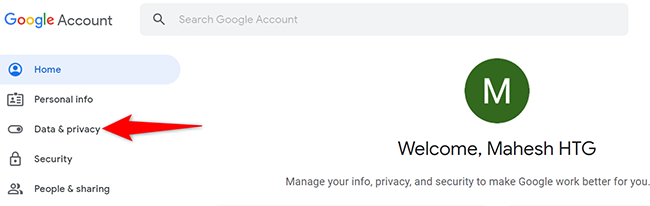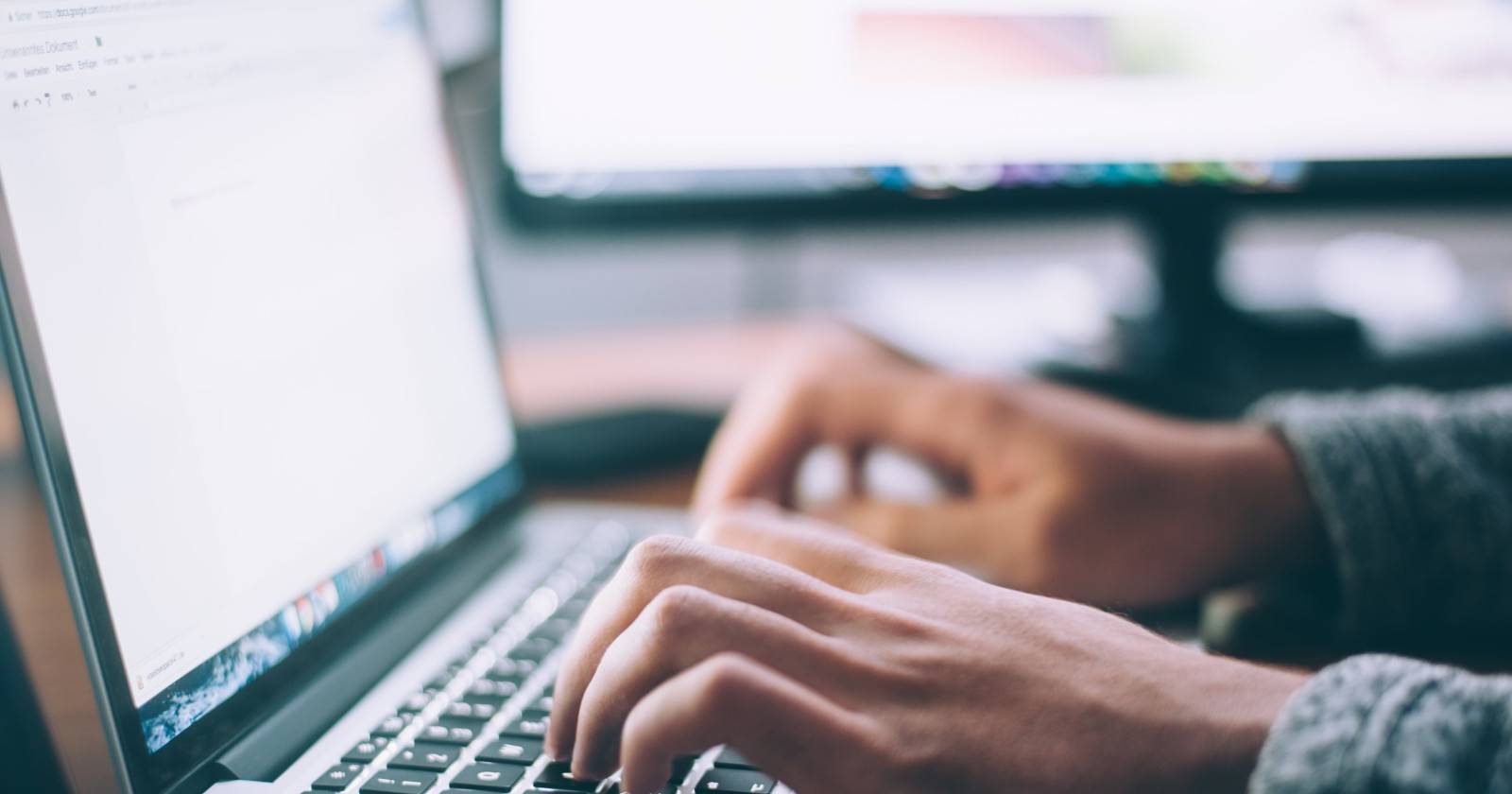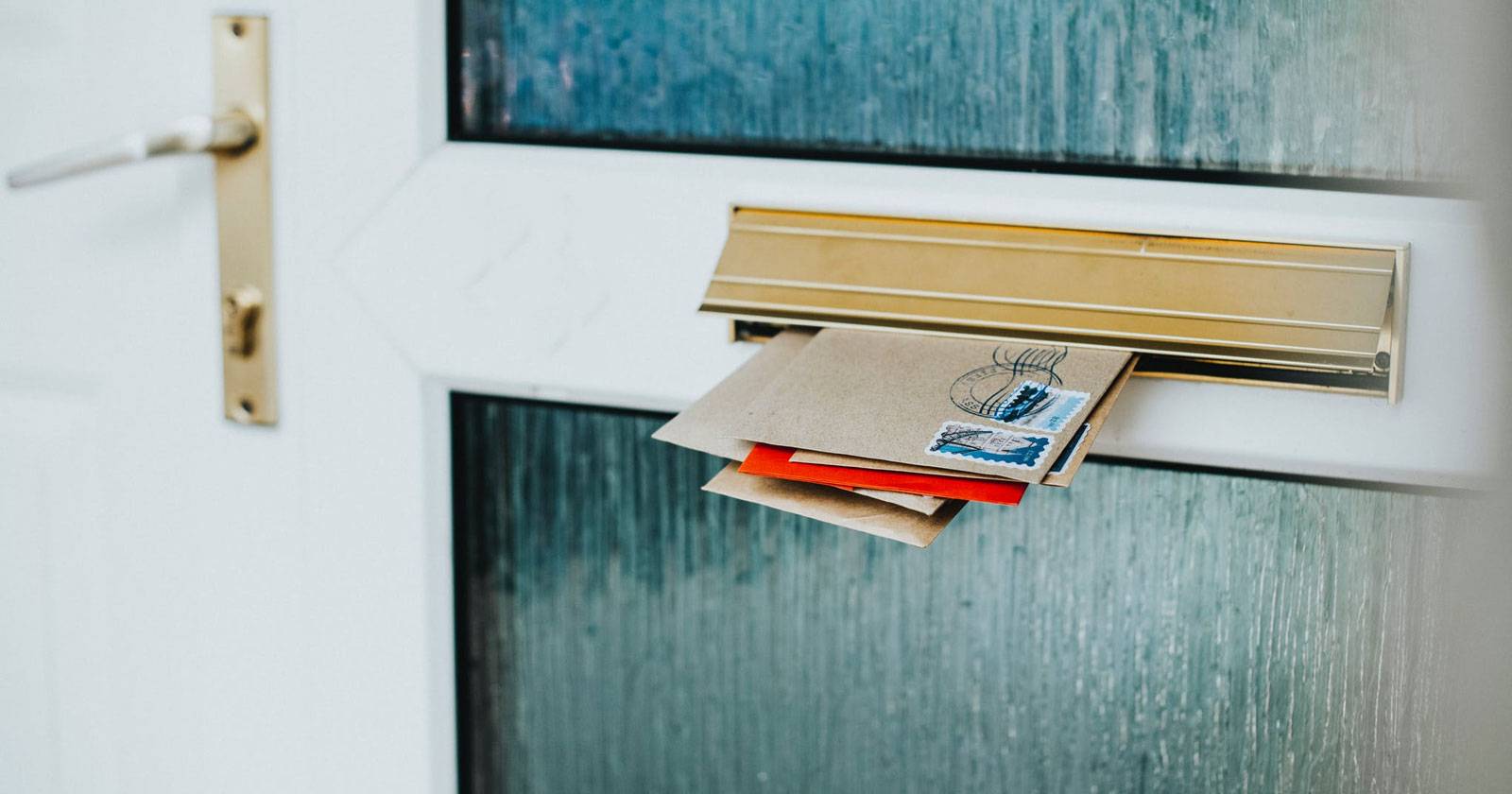Блокировка небезопасного контента в Chromium Edge (Canary)
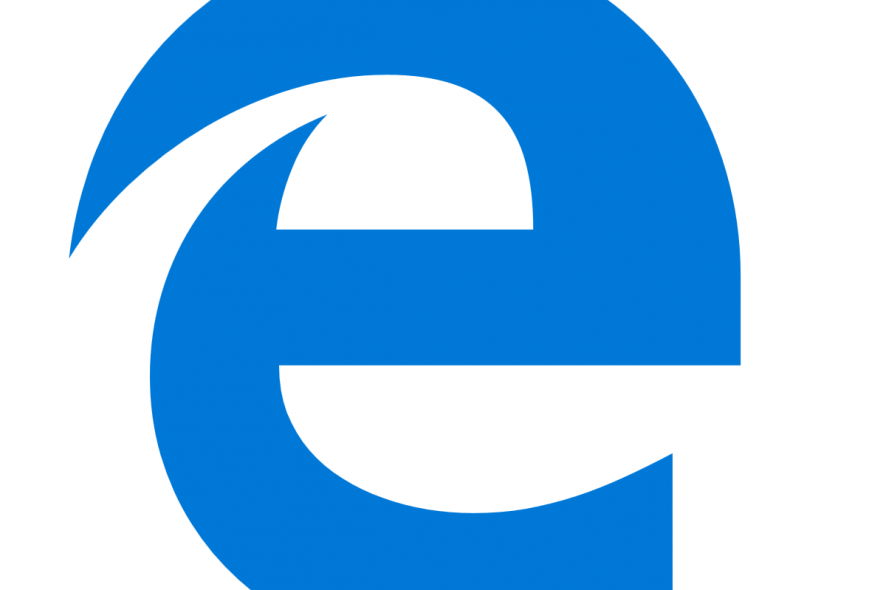
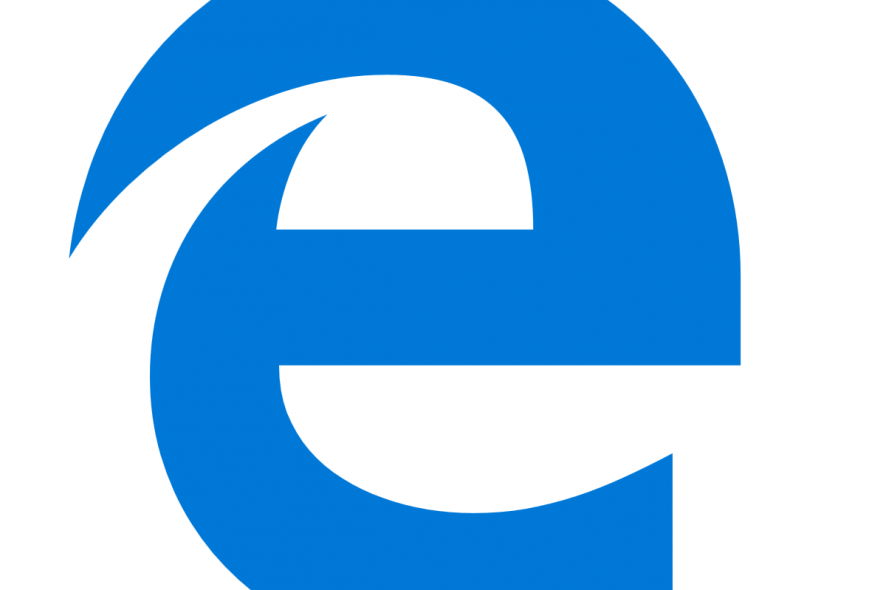
Коротко о сути. Браузер Microsoft Edge на базе Chromium поддерживает блокировку «insecure» (небезопасного) контента — это материалы на странице, загружаемые по HTTP, когда сама страница открыта по HTTPS. Такое смешанное содержимое (mixed content) снижает безопасность соединения и может открыть путь для атак. Функция доступна в Canary‑сборке и работает как разрешение сайта: если включена, браузер блокирует потенциально небезопасные ресурсы.
Важно: это экспериментальная опция в Canary. Используйте её на свой страх и риск и помните, что поведение может измениться в финальных сборках.
Где взять Canary и как включить флаг
- Скачайте Canary‑версию с страницы MS Edge Insider Channels (раздел Canary). Найдите кнопку «Download» для канала Canary.
- Установите Edge Canary на Windows или macOS.
- Откройте браузер и введите в адресной строке
edge://flags.
edge://flags- На странице флагов найдите настройку с именем
Blockable mixed content switch as site(можно воспользоваться поиском на странице). - Выберите опцию Enabled для этой настройки.
- Перезапустите браузер, чтобы изменения вступили в силу.
После этого базовая блокировка смешанного содержимого станет активной. Чтобы задать правило для конкретного сайта, нажмите значок замка слева от URL, выберите «Разрешения сайта» (Site permissions) и найдите параметр, отвечающий за небезопасный контент.
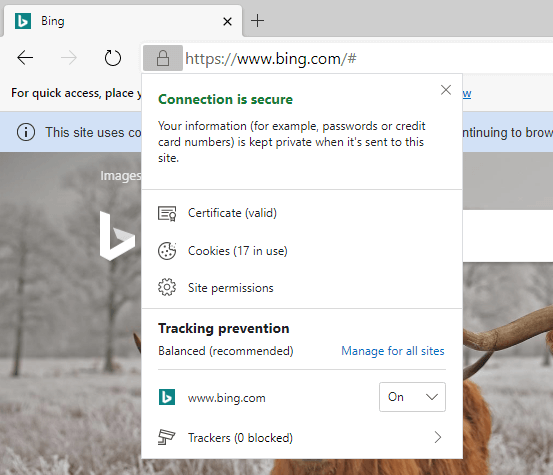
Пошаговая проверка и отладка
- Откройте страницу, где раньше загружались HTTP‑ресурсы внутри HTTPS‑страницы. Проверьте, исчезли ли изображения или скрипты, загружающиеся по HTTP — это ожидаемо.
- Нажмите на значок замка -> «Разрешения сайта» и проверьте значение для «Insecure content» (или аналогичной локализованной строки).
- Если страница ломается после включения флага, временно отключите блокировку для этого сайта через меню разрешений.
Примечание: разработчики сайтов должны мигрировать все ресурсы на HTTPS, чтобы избежать сбоев.
Когда это не сработает / ограничения
- Флаг доступен только в Canary; в стабильной версии Edge его может не быть.
- Некоторые ресурсы загружаются из внешних доменов и могут оставаться доступными по HTTP, если владелец хоста не включил HTTPS.
- Сайт может использовать Content Security Policy (CSP) или собственные серверные перенаправления, которые влияют на поведение смешанного контента.
Альтернативные подходы
- На уровне пользователя: используйте расширения для принудительного HTTPS (например, HTTPS Everywhere — исторически известное расширение). Оно пытается перевести соединение на HTTPS при поддержке сервера.
- На уровне сети: включите HTTPS‑Only режим на шлюзе/прокси или используйте модуль, который переписывает ссылки на HTTPS.
- На уровне разработчика: обновите все абсолютные URL на ресурсы по HTTPS и примените HSTS для домена.
Рекомендации для ролей (чеклист)
Пользователь:
- Включите флаг в Canary для теста.
- Если сайт не работает, временно разрешите смешанный контент для этого сайта.
- Сообщите администрации сайта о проблеме.
Администратор сайта / разработчик:
- Проверьте ресурсы на странице — найдите HTTP‑запросы в инструментах разработчика (F12 → Network).
- Переведите ресурсы на HTTPS и настройте 301‑перенаправления.
- Включите HSTS и проверьте корректность CSP.
Сетевой администратор:
- Мониторьте трафик на предмет смешанного контента.
- Настройте политику принудительного HTTPS на уровне прокси/файрвола.
Короткая методология проверки (mini‑SOP)
- Включите флаг в Canary.
- Откройте проблемную страницу и зафиксируйте поведение.
- Используйте DevTools → Network для поиска HTTP‑запросов.
- Исправляйте URL на HTTPS, тестируйте снова.
- Если быстрое решение нужно пользователю, дайте временное разрешение для сайта.
Фактбокс: что помнить
- Данное поведение представлено в Canary‑сборке Edge (инструмент для инсайдеров и тестировщиков).
- Функция блокирует «mixed content» — ресурсы, загружаемые по HTTP на странице HTTPS.
- Microsoft планировала выпуск Chromium Edge в январе 2020 года (официальная дата анонсирована как 15 января 2020 г.).
1‑строчный глоссарий
- Mixed content: смешанное содержимое — ресурсы HTTP на странице HTTPS.
- Canary: экспериментальная ветка браузера для раннего тестирования функций.
- HSTS: механизм, который заставляет браузер использовать HTTPS для домена.
Короткая сводка (Summary)
- Браузер Edge на базе Chromium получил флаг для блокировки небезопасного контента в Canary.
- Включается через
edge://flags→Blockable mixed content switch as site→ Enabled. - Для отдельных сайтов настройку можно изменить через меню «Разрешения сайта».
Важно: не выключайте защищённый трафик ради совместимости с устаревшими ресурсами — лучше обновить сайт.
RELATED GUIDES TO CHECK OUT:
- How to enable Clear Browsing Data on Exit in Chromium Edge
- Follow these steps to change Chromium Edge themes manually
- How to use Picture in Picture mode in Chromium Edge